小米盒子 手机遥控
盒子作为一款备受欢迎的智能电视盒子,为用户带来了丰富的娱乐体验,而手机遥控功能更是为其增添了不少便利,让用户在操作小米盒子时更加灵活多样,以下是关于小米盒子手机遥控的详细介绍:

前期准备
| 项目 | 详情 |
|---|---|
| 应用下载 | 根据手机系统,在应用商店中搜索“小米盒子”或“小米万能遥控”等应用进行下载安装,安卓用户可在小米应用商店或其他正规安卓应用市场搜索;苹果用户则在App Store中搜索。 |
| 设备连接 | 确保小米盒子和手机连接在同一局域网内,一般家庭网络环境下,通过Wi-Fi连接即可,可以通过查看小米盒子的网络设置以及手机的网络连接状态来确认是否处于同一网络。 |
具体操作方法
使用官方应用遥控
- 登录账号:打开手机上安装好的小米盒子应用,使用手机号码登录账号,若没有账号,可先进行注册。
- 连接设备:登录成功后,应用会自动搜索同一局域网内的小米盒子设备,在搜索结果中选择要遥控的小米盒子,点击进行连接。
- 操作界面:连接成功后,手机屏幕上会显示类似传统遥控器的操作界面,通常包括方向键、确认键、返回键、主页键等功能按键,通过触摸手机屏幕上的相应按键,即可对小米盒子进行操作,如切换频道、调整音量、打开应用等。
使用第三方应用遥控(以小米万能遥控为例)
- 添加设备:打开小米万能遥控应用,在主界面点击下方的“添加遥控器”或左上角的“+”按钮,然后在设备品牌中点选“小米电视/盒子”项,接着在“遥控器名称”一栏中输入自定义备注信息后点击“完成”按钮。
- 红外遥控模式(适用于带红外功能的手机):若手机内置红外发射功能,此时手机尽量靠近并将红外发射孔对准小米盒子,即可按照应用中的按键布局对小米盒子进行遥控操作,在使用过程中,可根据实际需求调整手机与小米盒子之间的角度和距离,以确保信号传输稳定。
- Wi-Fi遥控模式(部分应用支持):有些第三方应用还支持通过Wi-Fi进行遥控,在添加设备后,应用会与小米盒子建立Wi-Fi连接,然后在手机上显示相应的操作界面,用户可通过触摸屏幕来实现对小米盒子的各种操作,此方式不受手机红外功能的限制,但需要设备处于同一Wi-Fi网络下。
常见问题及解决方法
| 问题 | 解决方法 |
|---|---|
| 无法搜索到小米盒子设备 | 检查小米盒子和手机是否连接在同一局域网内,确保网络正常,检查小米盒子的网络设置,确认其网络功能正常开启,若问题仍然存在,可尝试重启小米盒子和手机,然后再次进行搜索连接。 |
| 遥控操作延迟或卡顿 | 首先检查网络信号强度,若网络信号较弱,可能会导致操作延迟,可以尝试将手机和小米盒子靠近路由器,以获得更好的网络信号,关闭手机上其他占用网络资源较大的应用程序,也可能有助于改善遥控操作的流畅性。 |
| 部分按键功能无法正常使用 | 检查手机应用中的按键设置是否正确,确保各个按键的功能与小米盒子的实际操作需求相匹配,若问题依旧存在,可尝试重新安装应用或更新应用版本,有时可能是应用本身的兼容性问题导致部分按键功能异常。 |
相关FAQs
问题1:使用手机遥控小米盒子时,是否需要一直保持手机网络连接? 答:是的,无论是使用官方应用还是第三方应用进行遥控,都需要手机和小米盒子保持在同一局域网内,并且手机网络连接正常,因为在遥控过程中,手机需要通过网络与小米盒子进行数据传输,以实现对盒子的控制,如果手机网络断开,将无法继续对小米盒子进行遥控操作。

问题2:除了官方应用和第三方遥控应用,还有其他方式可以用手机遥控小米盒子吗? 答:部分智能手表也支持安装相应的应用来遥控小米盒子,但操作方式和功能可能会有所限制,一些智能家居系统集成了对小米盒子的控制功能,若家中有此类系统且进行了相关设置,

版权声明:本文由环云手机汇 - 聚焦全球新机与行业动态!发布,如需转载请注明出处。



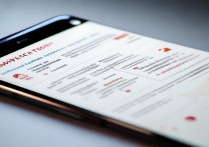
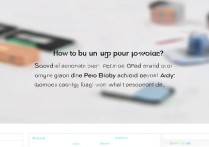







 冀ICP备2021017634号-5
冀ICP备2021017634号-5
 冀公网安备13062802000102号
冀公网安备13062802000102号